【愚公系列】《微信小程序与云开发从入门到实践》021-map(地图)组件及应用
| 标题 | 详情 |
|---|---|
| 作者简介 | 愚公搬代码 |
| 头衔 | 华为云特约编辑,华为云云享专家,华为开发者专家,华为产品云测专家,CSDN博客专家,CSDN商业化专家,阿里云专家博主,阿里云签约作者,腾讯云优秀博主,腾讯云内容共创官,掘金优秀博主,亚马逊技领云博主,51CTO博客专家等。 |
| 近期荣誉 | 2022年度博客之星TOP2,2023年度博客之星TOP2,2022年华为云十佳博主,2023年华为云十佳博主等。 |
| 博客内容 | .NET、Java、Python、Go、Node、前端、IOS、Android、鸿蒙、Linux、物联网、网络安全、大数据、人工智能、U3D游戏、小程序等相关领域知识。 |
| 欢迎 | 👍点赞、✍评论、⭐收藏 |
🚀前言
在现代应用开发中,地图功能的实现已成为提升用户体验的重要一环。作为一款流行的应用框架,微信小程序提供了强大的地图组件(map),使开发者能够轻松地集成地图功能,展示地理位置信息,并实现丰富的交互体验。无论是定位用户位置、搜索附近商家,还是规划行程路线,地图组件都能为用户提供更直观的服务。
本篇文章将深入解析微信小程序的地图组件,包括其基本用法、配置项、以及如何在实际项目中灵活应用。我们将通过实例演示,帮助你理解地图组件的各种功能,如标记点、绘制路线、获取用户当前位置等,确保你能够掌握地图组件的使用技巧。
无论你是刚接触小程序开发的新手,还是希望提升项目功能的资深开发者,这篇文章都将为你提供实用的见解和代码示例。让我们一起探索微信小程序的地图组件,发掘其无限可能,打造出更具吸引力和实用性的应用吧!
🚀一、map(地图)组件及应用
🔎1.map 组件及应用
map 组件提供了强大的地图功能,除了基础的地图展示外,还支持添加导航路径、标记点等覆盖物。可以通过 markers 属性向地图中添加标记点。
🦋1.1 示例:基础地图展示
在示例工程的 pages 文件夹下,新建一组命名为 mapDemo 的页面文件,编写如下代码:
<!-- pages/mapDemo/mapDemo.wxml -->
<map style="width: 100%; height: 400px;"
longitude="121.5" latitude="31.2" scale="10"></map>
longitude:设置地图中心位置的经度。latitude:设置地图中心位置的纬度。scale:设置地图缩放级别。
运行代码后,效果是地图的中心点会显示在经纬度(121.5, 31.2)的位置,初始缩放级别为 10。
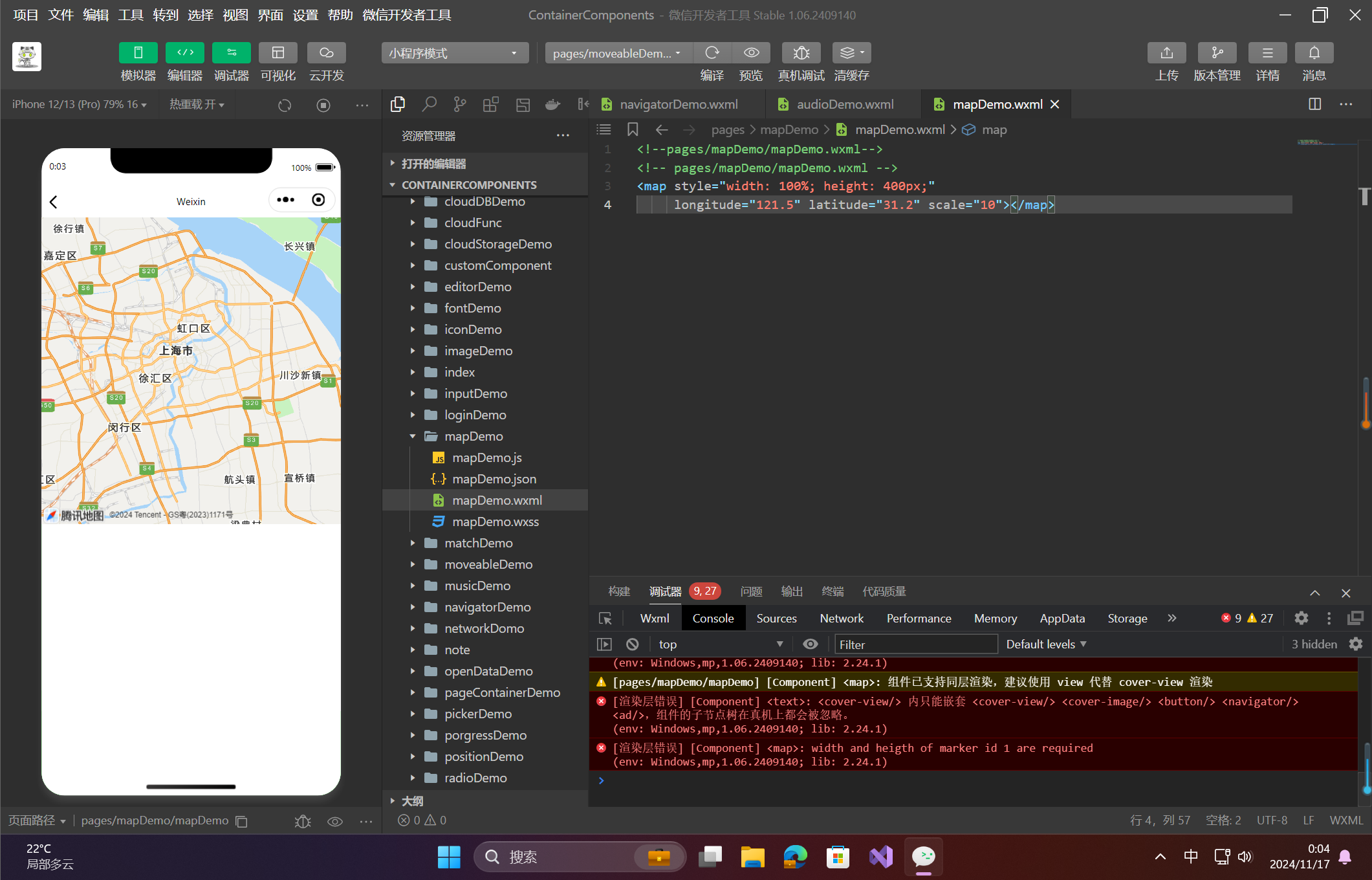
🦋1.2 示例:添加标记点
通过 map 组件的 markers 属性,可以向地图中添加标记点。在 mapDemo.wxml 文件中添加以下代码:
<!-- pages/mapDemo/mapDemo.wxml -->
<map style="width: 100%; height: 400px;"
longitude="121.5" latitude="31.2" scale="10"
markers="{{markers}}"></map>
在 mapDemo.js 文件中,添加如下测试数据:
// pages/mapDemo/mapDemo.js
Page({
data: {
markers: [{
id: 1, // 标记点 id
latitude: 31.2, // 纬度
longitude: 121.5, // 经度
title: "标记点标题", // 标题
label: { // 选中后的弹窗配置
content: "中心位置",
color: "#ff0000",
bgColor: "#0000ff55",
fontSize: 22
}
}]
}
});
id:标记点的唯一标识。latitude和longitude:标记点的经纬度。title:标记点的标题。label:选中标记点后弹窗的配置,包括content(内容)、color(字体颜色)、bgColor(背景色)、fontSize(字体大小)。
运行代码后,地图中将显示一个标记点,并且当用户点击标记点时,会弹出显示配置的内容与样式。
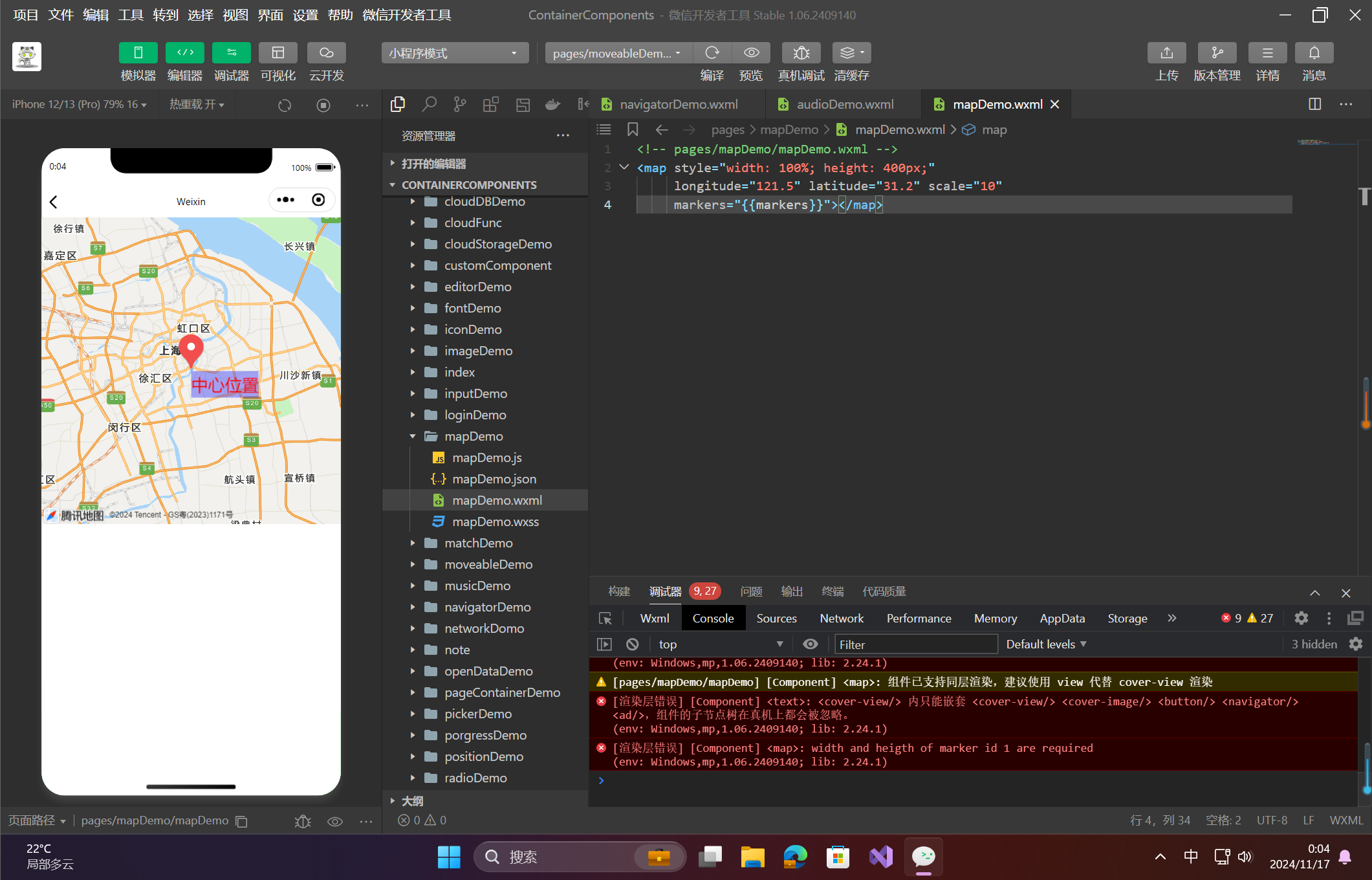
marker 标记物实际上有 3 部分组成:图标、标记物的描述和标记物内容视图。点击标记物后,会弹出标记物的内容视图,此内容视图也支持完全自定义。
map 组件的属性
| 属性名 | 类型 | 意义 |
|---|---|---|
| longitude | 数值 | 设置中心位置的经度 |
| latitude | 数值 | 设置中心位置的纬度 |
| scale | 数值 | 设置缩放级别,范围为 3-20 |
| min-scale | 数值 | 设置用户可调节的最小缩放级别 |
| max-scale | 数值 | 设置用户可调节的最大缩放级别 |
| markers | 对象数组 | 设置标记点数组,其中为 Marker 对象 |
| polyline | 对象数组 | 设置折线标记物数组,其中为 Polyline 对象 |
| circles | 对象数组 | 设置圆形标记物数组,其中为 Circle 对象 |
| include-points | 对象数组 | 缩放视图,使其包含数组中的所有位置,其中为 Point 坐标对象 |
| show-location | 布尔值 | 设置是否显示当前定位点 |
| polygons | 对象数组 | 设置多边形覆盖物数组,其中为 Polygon 对象 |
| subkey | 字符串 | 个性化地图使用的 key 值 |
| layer-style | 数值 | 个性化地图配置的 style |
| rotate | 数值 | 地图的旋转角度 |
| skew | 数值 | 地图的倾斜角度 |
| enable-3D | 布尔值 | 设置是否展示 3D 效果的楼块 |
| show-compass | 布尔值 | 设置是否显示指南针 |
| show-scale | 布尔值 | 设置是否显示比例尺 |
| enable-overlooking | 布尔值 | 设置是否支持俯视视角 |
| enable-zoom | 布尔值 | 设置是否支持缩放 |
| enable-scroll | 布尔值 | 设置地图是否可拖动 |
| enable-rotate | 布尔值 | 设置地图是否支持旋转 |
| enable-satellite | 布尔值 | 设置是否开启卫星图 |
| enable-traffic | 布尔值 | 设置是否开启实时路况 |
| enable-poi | 布尔值 | 设置是否展示 POI 点 |
| enable-building | 布尔值 | 设置是否展示建筑物 |
| setting | 对象 | 配置项,后面会介绍 |
| bindtap | 函数 | 绑定点击地图时的回调 |
| bindmarkertap | 函数 | 绑定点击标记点时的回调 |
| bindlabeltap | 函数 | 绑定点击标记点上的 label 的回调 |
| bindcontroltap | 函数 | 绑定点击地图控件的回调 |
| bindcallouttap | 函数 | 绑定点击标记点对应内容区域的回调 |
| bindupdated | 函数 | 绑定地图渲染更新完成后的回调 |
| bindregionchange | 函数 | 绑定地图视野发生变化的回调 |
| bindpoitap | 函数 | 绑定点击地图中 POI 点的回调 |
| bindanchorpointtap | 函数 | 绑定点击定位标记时的回调 |
可以看到,map 组件本身比较复杂,且提供了非常强的扩展能力。其中 setting 属性需要提供的对象可以理解为将 map 本身的属性进行了一层包装,方便开发者进行统一设置。
如下是一个示例:
在 mapDemo.wxml 文件中编写以下代码:
<!-- pages/mapDemo/mapDemo.wxml -->
<map style="width: 100%; height: 400px;"
setting="{{setting}}"
markers="{{markers}}"></map>
在 mapDemo.js 文件中提供配置数据如下:
// pages/mapDemo/mapDemo.js
Page({
data: {
setting: {
longitude: 121.5, // 经度
latitude: 31.2, // 纬度
scale: 10 // 初始缩放级别
},
markers: [{
id: 1, // 标记点 id
latitude: 31.2, // 纬度
longitude: 121.5, // 经度
title: "标记点标题", // 标题
label: { // 选中后的弹窗配置
content: "中心位置",
color: "#ff0000",
bgColor: "#0000ff55",
fontSize: 22
}
}]
}
});
修改后的代码运行效果和之前一致。map 组件的 polyline 属性需要配置为一个列表,列表中的 Polyline 对象用来描述需要添加的线段。Polyline 对象的属性如表所示:
| 属性名 | 类型 | 意义 |
|---|---|---|
| points | 列表,列表中的对象为: { latitude: 纬度 longitude: 经度 } |
通过经纬度确定线段中的每个点 |
| color | 字符串 | 设置线条颜色 |
| colorList | 字符串列表 | 设置线段的颜色为彩虹线 |
| width | 数值 | 设置线段的宽度 |
| dottedLine | 布尔值 | 设置是否使用虚线 |
| arrowLine | 布尔值 | 设置是否带有箭头 |
| arrowIconPath | 字符串 | 设置线段箭头部分的图标 |
| borderColor | 字符串 | 设置线段边框的颜色 |
| borderWidth | 数值 | 设置边框宽度 |
| level | 字符串 | 设置线条的压盖关系,可选值为: - abovelabels: 显示在所有 POI 之上- abovebuildings: 显示在所有的楼块之上,POI 之下- aboveroads: 显示在道路之上,楼块之下 |
用来指定多边形的 Polygon 对象可配置的属性如下表所示:
| 属性名 | 类型 | 意义 |
|---|---|---|
| points | 列表,列表中的对象为: { latitude: 纬度 longitude: 经度 } |
通过经纬度确定多边形中的每个顶点 |
| strokeWidth | 数值 | 设置线条宽度 |
| strokeColor | 字符串 | 设置线条颜色 |
| fillColor | 字符串 | 设置填充颜色 |
| zIndex | 数值 | 设置 Z 轴层级 |
| level | 字符串 | 同 Polyline 的 level 属性 |
用来指定圆形的 Circle 对象可配置的属性如下表所示:
| 属性名 | 类型 | 意义 |
|---|---|---|
| latitude | 数值 | 设置圆心所在点纬度 |
| longitude | 数值 | 设置圆心所在点经度 |
| color | 字符串 | 设置线条颜色 |
| fillColor | 字符串 | 设置填充颜色 |
| radius | 数值 | 设置圆半径 |
| strokeWidth | 数值 | 设置线条宽度 |
| level | 字符串 | 同 Polyline 的 level 属性 |
向地图中添加标记物需要使用 markers 属性,每个 Marker 对象可配置的属性如下表所示:
| 属性名 | 类型 | 意义 |
|---|---|---|
| id | 数值 | 标记物的 id,点击事件会返回此 id |
| clusterId | 数值 | 聚合 id |
| joinCluster | 布尔值 | 设置是否参与聚合 |
| latitude | 数值 | 设置标记物位置纬度 |
| longitude | 数值 | 设置标记物位置经度 |
| title | 字符串 | 设置标记物标题 |
| zIndex | 数值 | 设置 Z 轴层级 |
| iconPath | 字符串 | 设置自定义标记物图标的资源路径 |
| rotate | 数值 | 设置旋转角度 |
| alpha | 数值 | 设置标记物的透明度 |
| width | 数值 | 设置宽度 |
| height | 数值 | 设置高度 |
| callout | 对象 | 点击标记物后,弹出的内容窗口 |
| customCallout | 对象 | 点击标记物后,自定义弹出的内容窗口 |
| label | 对象 | 标记物旁边的标签 |
| anchor | 对象 | 标记物布局时的锚点 |
Marker 对象中的 callout 属性可以设置点击标记物后弹出的窗口,此可配置的属性如下:
| 属性名 | 类型 | 意义 |
|---|---|---|
| content | 字符串 | 设置内容文本 |
| color | 字符串 | 设置文本颜色 |
| fontSize | 数值 | 设置文字大小 |
| borderRadius | 数值 | 设置边框圆角 |
| borderWidth | 数值 | 设置边框宽度 |
| borderColor | 字符串 | 设置边框颜色 |
| bgColor | 字符串 | 设置背景色 |
| padding | 数值 | 设置文本边缘间距 |
| display | 字符串 | 设置显示模式,可选值为: - BYCLICK: 点击显示- ALWAYS: 常显 |
| textAlign | 字符串 | 设置对齐模式,可选值为: - left: 左对齐- right: 右对齐- center: 居中对齐 |
| anchorX | 数值 | 设置横向偏移量 |
| anchorY | 数值 | 设置纵向偏移量 |
Marker 对象中的 label 属性设置标记点下方的标签样式,此可配置的属性如下:
| 属性名 | 类型 | 意义 |
|---|---|---|
| content | 字符串 | 设置文本内容 |
| color | 字符串 | 设置文本颜色 |
| fontSize | 数值 | 设置文字大小 |
| anchorX | 数值 | 设置标签的 X 轴标 |
| anchorY | 数值 | 设置标签的 Y 轴标 |
| borderWidth | 数值 | 设置边框宽度 |
| borderColor | 字符串 | 设置边框颜色 |
| borderRadius | 数值 | 设置圆角半径 |
| bgColor | 字符串 | 设置背景色 |
| padding | 数值 | 设置文本边距 |
| textAlign | 字符串 | 设置对齐样式 |
map 组件中标记物的内容视图支持完全的自定义,首先需要为 Marker 对象添加 customCallout 属性,此属性对应的可选项只有 3 个,如下所示:
| 属性名 | 类型 | 意义 |
|---|---|---|
| display | 字符串 | 设置显示模式,可选值为: - BYCLICK: 点击显示- ALWAYS: 常显 |
| anchorX | 数值 | 设置横向偏移量 |
| anchorY | 数值 | 设置纵向偏移量 |
自定义标记物的内容视图采用的便是组件的插槽技术,可以修改 mapDemo.wxml 代码如下:
<!-- pages/mapDemo/mapDemo.wxml -->
<map style="width: 100%; height: 400px;"
setting="{{setting}}"
markers="{{markers}}">
<cover-view slot="callout">
<cover-view marker-id="1">
<text style="background-color: red; color: white;">自定义的内容视图</text>
</cover-view>
</cover-view>
</map>
其中,将 slot 属性设置为 callout 即表示要使用标记物内容视图插槽,其内可以添加任意 cover-view 组件,将组件 marker-id 属性与 Marker 对象的 id 属性相对应即可。
该页面介绍了如何使用 map 组件的 JavaScript 上下文对象进行操作,并给出了 MapContext 对象的一些常用方法。以下是页面的详细信息:
对于 map 组件,可以使用以下方法获取到 JavaScript 上下文对象:
wx.createMapContext(id)
MapContext 对象提供了操作 map 组件的方法,如表所示。
| 方法名 | 参数 | 意义 |
|---|---|---|
| getCenterLocation | Object - Function success: 成功回调 - Function fail: 失败回调 - Function complete: 完成回调 |
获取地图当前中心位置的经纬度 |
| setLocalMarkerIcon | Object - String iconPath: 图标资源路径 - Function success: 成功回调 - Function fail: 失败回调 - Function complete: 完成回调 |
设置当前定位点的图标 |
| moveToLocation | Object - Number longitude: 经度 - Number latitude: 纬度 - Function success: 成功回调 - Function fail: 失败回调 - Function complete: 完成回调 |
将地图的中心位置移动到某个坐标 |
| translateMarker | Object - Number markerId: 所移动的标记物 ID - Object destination: { Number longitude: 经度 Number latitude: 纬度 } - Boolean autoRotate: 移动过程中是否自动旋转标记物 - Number rotate: 标记物的旋转角度 - Boolean moveWithRotate: 移动和旋转动作同时进行 - Number duration: 动画执行时长 - Function animationEnd: 动画结束的回调 - Function success: 成功回调 - Function fail: 失败回调 - Function complete: 完成回调 |
对标记物进行移动,可以到动画 |
| moveAlong | Object - Number markerId: 所移动的标记物 ID - Array path: 路径坐标列表,其中每个对象为包含经纬度信息 - Boolean autoRotate: 移动过程中是否自动旋转标记物 - Number duration: 动画时长 - Function success: 成功回调 - Function fail: 失败回调 - Function complete: 完成回调 |
根据设置的路径移动标记物 |
| includePoints | Object - Array points: 要显示在可视区域内的所有坐标点,其中每个对象为包含经纬度信息 - Array padding: 包含所有坐标点的矩形距离地图视野边缘的间距,列表中需要设置 4 个数值,表示上、右、下、左间距 - Function success: 成功回调 - Function fail: 失败回调 - Function complete: 完成回调 |
缩放地图视野,使设置的所有坐标点显示在可视范围内 |
| getRegion | Object - Function success: 成功回调 - Function fail: 失败回调 - Function complete: 完成回调 |
获取当前地图的视野范围 |
| getRotate | Object - Function success: 成功回调 - Function fail: 失败回调 - Function complete: 完成回调 |
获取当前地图的旋转角度 |
| getScale | Object - Function success: 成功回调 - Function fail: 失败回调 - Function complete: 完成回调 |
获取当前地图的缩放级别 |
| setCenterOffset | Object - Array offset: 偏移量数组,其中需要两个数值,分别表示中心点向右和向下的偏移量 - Function success: 成功回调 - Function fail: 失败回调 - Function complete: 完成回调 |
设置地图中心点的位置偏移量 |
| removeCustomLayer | Object - String layerId: 个性化图层的 id- Function success: 成功回调 - Function fail: 失败回调 - Function complete: 完成回调 |
移除个性化图层 |
| addCustomLayer | Object - String layerId: 个性化图层的 id- Function success: 成功回调 - Function fail: 失败回调 - Function complete: 完成回调 |
添加个性化图层 |
| addGroundOverlay | Object - String id: 图片图层的 id - String src: 图片资源路径 - Object bounds: 图片覆盖物的经纬度范围 - Boolean visible: 是否可见 - Number zIndex: 设置图层层级 - Number opacity: 设置图层透明度 - Function success: 成功回调 - Function fail: 失败回调 - Function complete: 完成回调 |
添加自定义图片图层 |
| addVisualLayer | Object - String layerId: 可视化图层的 id - Number interval: 刷新频率,单位秒 - Number zIndex: 设置图层层级 - Number opacity: 设置图层透明度 - Function success: 成功回调 - Function fail: 失败回调 - Function complete: 完成回调 |
添加可视化图层 |
| removeVisualLayer | Object - String layerId: 可视化图层的 id - Function success: 成功回调 - Function fail: 失败回调 - Function complete: 完成回调 |
移除可视化图层 |
| updateGroundOverlay | (参数同 addGroundOverlay 方法) |
更新自定义图片图层 |
| removeGroundOverlay | Object - String id: 图片图层的 id - Function success: 成功回调 - Function fail: 失败回调 - Function complete: 完成回调 |
移除自定义图片图层 |
| toScreenLocation | Object - Number latitude: 纬度 - Number longitude: 经度 - Function success: 成功回调 - Function fail: 失败回调 - Function complete: 完成回调 |
将经纬度坐标转换成对应屏幕上的位置 |
| openMapApp | Object - Number latitude: 目的地纬度 - Number longitude: 目的地经度 - String destination: 目的地名称 - Function success: 成功回调 - Function fail: 失败回调 - Function complete: 完成回调 |
拉取设备中的地图应用进行导航 |
| addMarkers | Object - Array markers: 标记物对象数组 - Boolean clear: 是否先清空已有的标记物 - Function success: 成功回调 - Function fail: 失败回调 - Function complete: 完成回调 |
动态向地图上添加标记物 |
| removeMarkers | Object - Array markerIds: 标记物 id 数组 - Function success: 成功回调 - Function fail: 失败回调 - Function complete: 完成回调 |
移除一组地图上的标记物 |
| initMarkerCluster | Object - Boolean enableDefaultStyle: 是否启用默认聚合样式 - Boolean zoomOnClick: 点击已聚合的点时是否自动聚合分离 - Boolean gridSize: 设置聚合距离 - Function success: 成功回调 - Function fail: 失败回调 - Function complete: 完成回调 |
初始化标记点的聚合配置 |
通过 MapContext 对象,可以更容易地控制 map 组件的逻辑,实现业务需求。例如,可以拉起设备中的地图应用进行导航、动态添加和移除标记物,以及初始化标记点的聚合配置。
- 点赞
- 收藏
- 关注作者


评论(0)